
Někdy budete vyzváni ke skenování a opravěvyměnitelný disk před použitím ve Windows. Správným způsobem, jak to opravit, je vyhledat chyby souborového systému, ale zde je způsob, jak můžete nechat výzvu trvale zmizet.
Co je to Skenovat a opravit?
Je to způsobeno detekováním chyb Windows v systému Windowssouborový systém jednotky nebo jednotka není správně odpojena. Chcete-li tuto výzvu nikdy získat, můžete před vyjmutím disku použít možnost bezpečně odebrat zabudovanou do systému Windows.
Jedna možná nevýhoda, jak se zbavit skenovánía výzva k opravě je služba, která vám ukáže skenování a oprava také zobrazí automatické přehrávání. Zakažením kontroly a opravy zakážete také funkci automatického přehrávání.

Jak to deaktivujete?
Pokud vám nezáleží na automatickém přehrávání nebo pokud nechcete, aby vás také vyzýval, přejděte do nabídky Start a vyhledejte msconfig.
Poznámka: Abyste mohli používat msconfig a použít tuto opravu, musíte být v počítači administrátor.

Klikněte na kartu služeb a poté přejděte dolů na Shell Hardware Detection a zrušte zaškrtnutí. Zabráníte tak spuštění počítače.

Chcete-li službu zabít, okamžitě se vraťte do nabídky Start a vyhledejte services.msc.
Poznámka: Počítač můžete volitelně restartovat a automaticky provede další změny.

Vyhledejte v seznamu stejnou službu Shell Hardware Detection.
Poznámka: V komentářích bylo zdůrazněno, že pokud používáte skener ve Windows, možná budete potřebovat tuto službu. Namísto úplného vypnutí můžete službu nastavit na ruční spuštění pro lepší podporu hardwaru.
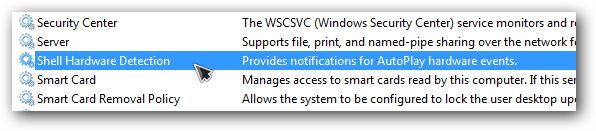
Poklepejte na něj a na kartě Obecné klepněte na tlačítko Zastavit.

Rozbalte možnost typu spouštění a vypněte ji.

Klepněte na tlačítko OK v servisním okně a zavřete také services.msc.
Chcete-li otestovat, připojte několik vyměnitelných disků, neměli byste však být vyzváni, abyste znovu prohledali a opravili další disk.







